قطنا منتدى مدينة قطنا | 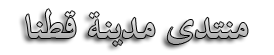 |
|
|
| قطنا |
| مرحبا بك في منتديات قطنا الثقافية و العلمية و نشكر زيارتكم ولتتمكن من الإستمتاع بكافة ما يوفره لك هذا المنتدى من خصائص, يجب عليك أن تسجل الدخول الى حسابك في المنتدى. إن لم يكن لديك حساب بعد, نتشرف بدعوتك لإنشائه. و يرجى الانتباه بادخال الايميل الصحيح لانه عند التسجيل ستصلك رسالة تفعيل رمز الدخول الى بريدك الالكتروني و بعد التفعيل ستتمكن من الدخول بالاسم و كلمة المرور التي ادخلتها كما ندعوكم لزيارة موقعنا قطنا نت www.qatana.net |
| قطنا |
| مرحبا بك في منتديات قطنا الثقافية و العلمية و نشكر زيارتكم ولتتمكن من الإستمتاع بكافة ما يوفره لك هذا المنتدى من خصائص, يجب عليك أن تسجل الدخول الى حسابك في المنتدى. إن لم يكن لديك حساب بعد, نتشرف بدعوتك لإنشائه. و يرجى الانتباه بادخال الايميل الصحيح لانه عند التسجيل ستصلك رسالة تفعيل رمز الدخول الى بريدك الالكتروني و بعد التفعيل ستتمكن من الدخول بالاسم و كلمة المرور التي ادخلتها كما ندعوكم لزيارة موقعنا قطنا نت www.qatana.net |
| قطنا |
| هل تريد التفاعل مع هذه المساهمة؟ كل ما عليك هو إنشاء حساب جديد ببضع خطوات أو تسجيل الدخول للمتابعة. |
|